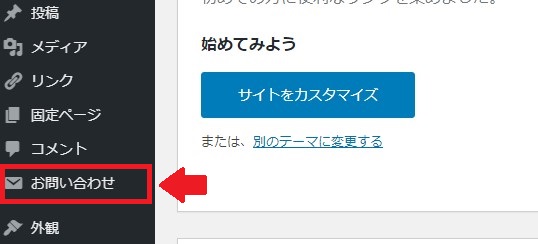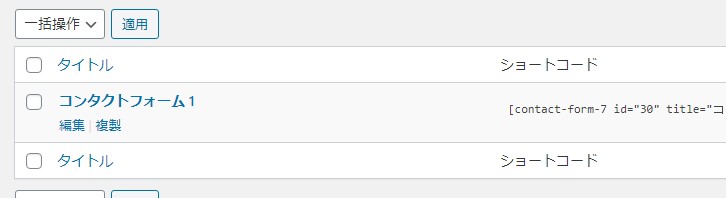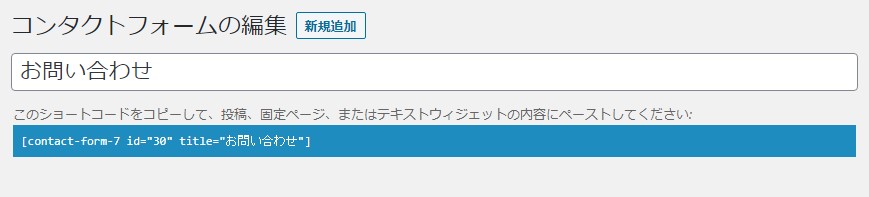お問い合わせフォームを作成するプラグイン、「Contact Form 7」 の使い方を説明します。
①プラグインから新規追加でContact Form 7をインストールし、有効化させます
※インストール方法はプラグインのインストール方法のページを参照ください。
すると左メニューに「お問い合わせ」のメニューが追加されます。
そのお問い合わせからコンタクトフォームのページに移動します。
もともとコンタクトフォーム1というタイトルのメールフォームが用意されています。
コンタクトフォーム1を編集をします。
「コンタクトフォーム1」というタイトルを、「お問い合わせ」に変更します。
お問い合わせの内容はフォームのタブより編集できますが、初期のままで大丈夫です。
②メールの設定をします
メールのタブをクリクします。
送信先と送信元は自分のメールアドレスでOKです。
これは問い合わせがきた時に自分に送信されるメールの内容になります。
お問い合わせした方へメールを送信する場合は、「メール(2)」を使います。
メール(2)を使用にチェックを入れます。
すると自動返信メールが送られます。
初期段階ではこのぐらいの設定で十分です。
次の設定のために、タイトル下の青帯の部分をコピーしておきます。
③お問い合わせのページを作ります
左メニューの「固定ページ」で新規追加します。
タイトルを「お問い合わせ」にして固定ページを作ります。
テキストタブに青帯のコピーしたコードを貼り付けます。
サイトを表示させて、メニューバーまたは、プルダウンメニューの「お問い合わせ」をクリックし、問い合わせフォームが表示されているかを確認します。
一度テストで自分あてにメールを送って確認しておくと、問い合わせ側と、受け取り側がどのような内容になっているかを見ることができますので、テスト送信してみるのも良いでしょう。